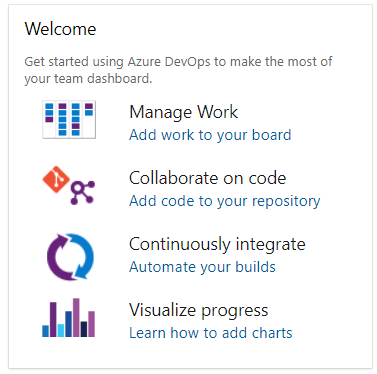Out Of Box-widgetcatalogus
Azure DevOps Services | Azure DevOps Server 2022 - Azure DevOps Server 2019
Widgets geven informatie en grafieken weer op dashboards. Veel widgets kunnen worden geconfigureerd of beperkt tot een team of het aangemelde gebruikersaccount. Ze geven informatie weer uit een of meer gegevensarchieven of grafieken die in het systeem worden onderhouden. U kunt een widget toevoegen aan een dashboard of een widget van het ene dashboard naar het andere kopiëren. Zie Een widget toevoegen aan een dashboardvoor meer informatie.
U kunt bijvoorbeeld de widget Build History toevoegen via het dialoogvenster 'Widget toevoegen'.
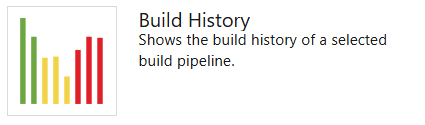
Dit artikel bevat een beknopt overzicht van alle out-of-box -widgets (OOB) die u aan uw dashboard kunt toevoegen. Naast deze widgets kunt u meer widgets vinden in de Marketplace- of uw eigen widgets maken.
Ondersteunde OOB-widgets
Widgets die in de volgende tabel worden vermeld, worden standaard geleverd. Ze zijn georganiseerd onder de service die ze ondersteunen:
- Analytics-: Widget leidt gegevens af van Analytics-gegevens
- Build: Widget leidt gegevens af voor een geselecteerde build-pijplijn
- Project: Widget waar u het project en team kunt selecteren bij het configureren van de widget
- Release: Widget haalt gegevens uit voor een geselecteerde releasepijplijn
- Team: Widget is beperkt tot één team
- Teams-: Widget is gericht op een of meer teams
- Gebruiker: Widget is gericht op het aangemelde gebruikersaccount
| Categorie | Widgets |
|---|---|
| Boards (Azure DevOps 2020 en hoger) |
-
toegewezen aan mij (gebruiker) - Burndown (Analytics, Project, Teams) - Burnup (Analytics, Project, Teams) - grafiek voor werkitems - Cumulatieve Stroomdiagram (Team) - Cyclustijd (Analyses) (Analyses, Team) - Doorlooptijd (Analytics) (Analytics, Team) - nieuwe werkitem - Queryresultaten Tegel - Query-tegel - Sprint Burndown (Analytics, Team) - Sprint Burndown (verouderd) (team) - sprintcapaciteit (team) Sprintoverzicht - (Team) - Velocity (Analytics, Team) - werkkoppelingen |
| Boards (Azure DevOps 2019) |
-
toegewezen aan mij (gebruiker) - Burndown- (Analyse, Teams) - Burnup (Analytics, Teams) - grafiek voor werkitems - Cumulatieve Stroomdiagram (Team) - cyclustijd (analyse) (analyse, team) - Doorlooptijd (Analyseren) (Analyseren, Team) - Nieuw Werkitem - Queryresultaten - Zoekopdrachttegel - Sprint-afnameoverzicht (Team) - sprintcapaciteit (team) Sprintoverzicht - (team) - Snelheid (Analyse, Team) - Werklinks |
| repository |
-
Code Tile (opslagplaats, vertakking, map) - pull-aanvraag (team) |
| pijplijnen |
-
Bouwgeschiedenis (Bouw) - implementatiestatus (Build) Overzicht van - release-pijplijn (release) - Vereisten kwaliteit (Query, Build, Release) |
| Testplannen |
-
grafiek voor testplannen - Trend van testresultaten (build, release) - trend van testresultaten (geavanceerd) (analyse, build, release) |
| informatie en koppelingen |
-
ingesloten webpagina - Markdown- - Andere koppelingen (team) - Teamleden (Team) - Visual Studio-snelkoppelingen - Welkom |
Benodigdheden
| Categorie | Vereisten |
|---|---|
| Toegangsniveaus |
-
een projectlid. - Tenminste Basic toegang. |
| toestemmingen | Widgets toevoegen vanuit de marketplace: Lid van de projectverzamelingsbeheerders groep. |
| Categorie | Vereisten |
|---|---|
| Toegangsniveaus |
-
een projectlid. - Ten minste toegang van belanghebbenden. |
| toestemmingen | Widgets toevoegen vanuit de marketplace: Lid van de projectverzamelingsbeheerders groep. |
Notitie
Gegevens die in een grafiek of widget worden weergegeven, zijn onderworpen aan machtigingen die zijn verleend aan de aangemelde gebruiker. Zie Access en machtigingenvoor meer informatie.
Azure Boards-widgets
Voeg werkvolgwidgets toe aan uw dashboards die de status, voortgang of trends weergeven. U gebruikt werkitems om werk te plannen en bij te houden. Zie Een werkitem toevoegen en bijwerkenvoor meer informatie.
Naast de widgets die hier worden vermeld, kunt u een querygrafiek voor werkitems toevoegen aan uw dashboard. Zie Voortgang bijhouden met status- en trendgrafieken op basis van query's voor meer informatie.
Toegewezen aan mij
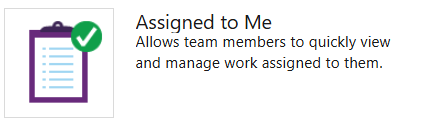
Afloopgrafiek
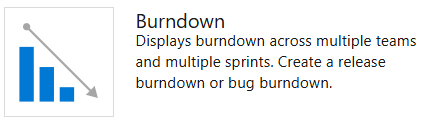
Geeft een burndowngrafiek weer die u kunt configureren voor een of meer teams, werkitemtypen en tijdsperioden. Hiermee kunt u een release burndown, een sprint burndown, of een andere burndown maken die meerdere teams en sprints omvat.
Voor meer informatie, zie Een burndown- of burnupwidget configureren.
Burnup
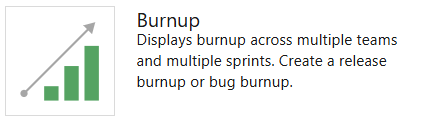
Geeft een burn-upgrafiek weer die u kunt configureren voor een of meer teams, typen werkitems en tijdsperioden. Hiermee kunt u een release burnup, een sprint burnup, of enige burnup maken die de teams en sprints overstijgt.
Voor meer informatie, zie Een burndown- of burnupwidget configureren.
Grafiek voor werkitems
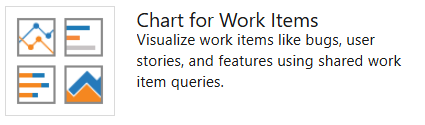
Geeft een voortgangs- of trendgrafiek weer die gebaseerd is op een gedeelde werkitemquery.
Selecteer in het configuratiedialoogvenster een gedeelde query en geef het grafiektype en de waarden op.
Cumulatief stroomdiagram
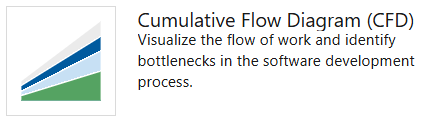
Geeft de cumulatieve stroom van backlog-items weer op basis van het tijdsbestek, het team, het backlog-niveau en de zwembaan die u selecteert. Als u het aantal items voor een bepaalde bordkolom wilt weergeven, plaatst u de muisaanwijzer op elke kleur in de grafiek.
Geef in het configuratiedialoogvenster het team, het achterstandsniveau en andere parameters op die u wilt.
Cyclustijd
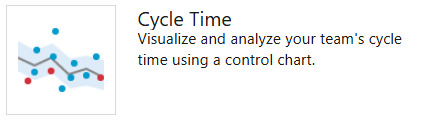
Geeft de cyclustijd weer van werkitems die zijn gesloten in een opgegeven tijdsbestek voor één team en achterstandsniveau. De cyclustijd van een werkitem wordt gedefinieerd als de tijd die nodig is om een werkitem te sluiten nadat het werk is gestart. Elke markering in de grafiek komt overeen met een of meer werkitems met een bepaalde cyclustijd. Hoe lager de cyclustijd, hoe sneller het werk verloopt via uw ontwikkelingspijplijn.
Voor meer informatie, zie controlegrafieken voor doorlooptijd en cyclustijd.
Levertijd
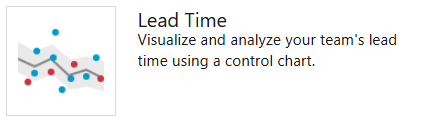
Geeft de doorlooptijd weer van werkitems die zijn gesloten in een opgegeven periode voor één team en achterstandsniveau. De doorlooptijd van een werkitem wordt gedefinieerd als de tijd die nodig is om een werkitem te sluiten nadat het is gemaakt. Elke markering in de grafiek komt overeen met een of meer werkitems met een bepaalde doorlooptijd. Hoe lager de doorlooptijd, hoe sneller werk aan de klant wordt geleverd.
Voor meer informatie, zie controlegrafieken voor doorlooptijd en cyclustijd.
Nieuw werkitem
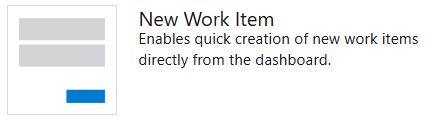
Hiermee kunt u werkitems toevoegen vanuit het dashboard. Werkitems die u met deze widget toevoegt, worden automatisch toegewezen aan het standaardgebiedspad van het team . Het toegewezen iteratiepad komt overeen met het laatste iteratiepad dat is toegewezen aan een werkitem door de huidige ingelogde gebruiker.
Zie Over teams en Agile-hulpprogramma'sals u de standaardinstellingen van het team wilt wijzigen.
Queryresultaten
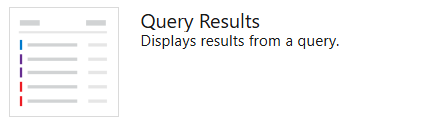
Een configureerbare tegel met de resultaten van een gedeelde query. Selecteer in het configuratiedialoogvenster een teamfavoriet of gedeelde query.
Zie De queryeditor gebruiken om query'sweer te geven en te beheren om een gedeelde query te maken.
Querytegel
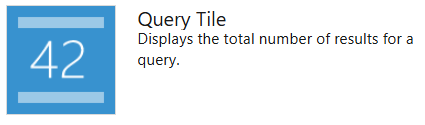
een configureerbare tegel om het overzicht van gedeelde queryresultaten weer te geven. Selecteer in het configuratiedialoogvenster een teamfavoriet of gedeelde query. U kunt eventueel regels opgeven om de kleur van de querytegel te wijzigen op basis van het aantal werkitems dat door de query wordt geretourneerd.
Zie De queryeditor gebruiken om een gedeelde query te maken en query's weer te geven en te beheren.
Sprint Burndown (Analyse)
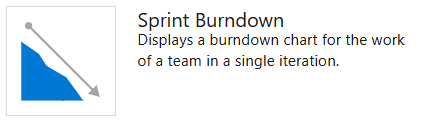
de burndowngrafiek van een team voor een sprint naar het dashboard. Deze widget is gebaseerd op analysegegevens. U hebt verschillende configuratieopties voor deze widget, waaronder het selecteren van een team, iteratie en tijdsperiode.
De teams gebruiken het burndown-diagram om risico's te beperken en te controleren op scope-uitbreiding tijdens de sprintcyclus.
Sprint Burndown (verouderd)
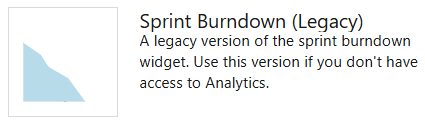
Voeg de burndowngrafiek van het team voor de huidige sprint toe aan het dashboard. In deze grafiek worden altijd gegevens voor de huidige sprint weergegeven.
Teams gebruiken het burndowndiagram om risico's te beperken en te controleren op scope creep tijdens de sprintcyclus.
Sprintcapaciteit
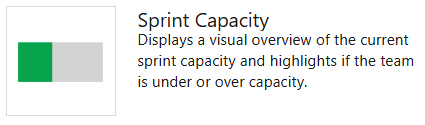
Het capaciteitsbalkdiagram van het team voor de huidige sprint. Om de sprintmiddelen te plannen en te bewaken, stelt het team de capaciteit in en werkt het resterende werk bij gedurende de sprint.
Zie Capaciteit instellenvoor meer informatie.
Sprintoverzicht

Een configureerbaar overzicht van de voortgang van sprints. U kunt kiezen tussen het aantal verhaalpunten of het aantal werkitems. Als u het selectievakje Niet-werkdagen weergeven aanvinkt, betekent dit dat alle resterende dagen in de sprint worden geteld, ongeacht de dagen die het team heeft geselecteerd als vrije dagen.
Teams plannen hun sprints door sprints te definiëren en backlogitems aan een iteratietoe te wijzen.
Snelheid

De Velocity-widget houdt de capaciteit van een team bij om werksprint na sprint te leveren. U configureert de widget door een team, een werkitemtype, een aggregatieveld en het aantal sprints te selecteren. De widget maakt gebruik van analysegegevens. U kunt de snelheid voor één team, niet voor meerdere teams, bijhouden.
Zie Velocityvoor aanvullende richtlijnen.
Werkkoppelingen
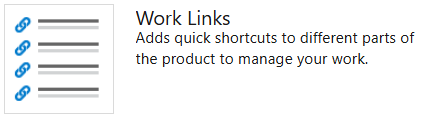
Azure Repos-widgets
Voeg codetrackingwidgets toe om wijzigingen in een opslagplaats bij te houden of krijg snelle toegang tot Git-pull-aanvragen voor uw team.
Codetegel

Een configureerbare tegel waarin de samenvatting van een codemap of Git-opslagplaats wordt weergegeven. Om te configureren, selecteert u de toegevoegde tegel, selecteert u een opslagplaats, selecteert u een tak (alleen Git) en selecteert u een pad. De codetegel ondersteunt zowel TfVC-opslagplaatsen (Team Foundation Version Control) als Git-opslagplaatsen.
Pull-aanvraag
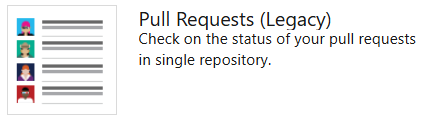
Een configureerbare widget die actieve pull-aanvragen (PR's) toont, aangevraagd door het team of toegewezen aan of aangevraagd door de ingelogde persoon. Selecteer het team en de Git-opslagplaats voor de pull-aanvragen van belang.
Zie Code controleren met pull-aanvragenvoor meer informatie.
Pull Request (meerdere repositories)

Een configureerbare widget waarmee actieve PR's worden weergegeven die door het team zijn aangevraagd, of zijn toegewezen aan of aangevraagd door de ingelogde persoon. Kies het team en maximaal 10 opslagplaatsen voor de pull-aanvragen die interessant zijn.
Voor meer informatie, zie Code controleren met pull requests.
Deze widget is momenteel beschikbaar als privévoorbeeld
Azure Pipelines-widgets
Voeg build- en release-pijplijnwidgets toe om de status van uw builds en releases bij te houden.
Buildgeschiedenis
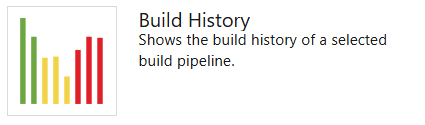
Geeft een histogram weer van alle builds die worden uitgevoerd voor de geconfigureerde build-pijplijn. Selecteer in het configuratiedialoogvenster de build die u wilt bewaken. Beweeg de muisaanwijzer over een balk om te zien hoe lang het duurt voordat de build is voltooid. Selecteer de balk om de samenvatting voor die specifieke build te openen. Balkkleur geeft aan: groen voltooid, rood mislukt en geel voltooid zonder tests.
Implementatiestatus
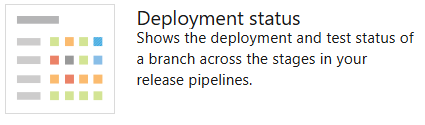
Configureerbare widget met een gecombineerde weergave van de implementatiestatus en de testpasfrequentie in meerdere omgevingen voor een recente set builds. Configureer de widget door een build-pijplijn, vertakking en gekoppelde release-pijplijnen op te geven. Als u de testsamenvatting in meerdere omgevingen in een release wilt bekijken, biedt de widget een matrixweergave van elke omgeving en de bijbehorende testpasfrequentie.
U kunt elke cel kiezen om een meer gedetailleerde weergave te krijgen voor de geselecteerde omgeving.
Overzicht van de releasepipeline
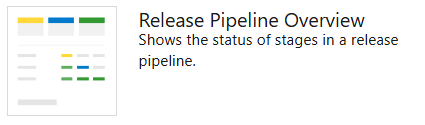
Configureerbare widget die u kunt gebruiken om de status van een release-pijplijn weer te geven en bij te houden. Deze widget toont de release als een reeks omgevingen, met de naam van de release en de datum of tijd waarop deze is gestart.
De kleur van de kop en het pictogram in elke omgeving geven de huidige status van de release aan, die hetzelfde zijn als die op de pagina Releases worden gebruikt. Selecteer een release-pijplijn in de linkerkolom om de lijst te filteren op alleen releases voor die pijplijn.
Kwaliteit van vereisten

Configureerbare widget die u kunt gebruiken om de kwaliteit continu bij te houden vanuit een build- of release-pijplijn. De widget toont de koppeling tussen een vereiste en de meest recente testresultaten die tegen dat vereiste zijn uitgevoerd. Het biedt inzicht in de traceerbaarheid van vereisten. Vereisten voldoen bijvoorbeeld niet aan de kwaliteit, vereisten die niet zijn getest, enzovoort.
Zie Vereisten traceerbaarheid voor meer informatie
Azure Test Plans-widgets
Voeg testtrackingwidgets toe aan uw dashboards om de status, voortgang of trends van uw testinspanningen weer te geven. Naast de widgets die hier worden vermeld, kunt u testtrackinggrafieken toevoegen aan uw dashboard. Zie Teststatus bijhoudenvoor meer informatie.
Grafiek voor testplannen
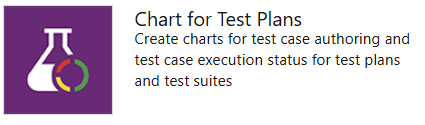
Een configureerbare widget waarmee u de voortgang van het ontwerpen van testcases of de status van testuitvoering voor tests in een testplan kunt bijhouden. Ga aan de slag door een testplan en een testpakket te selecteren. Selecteer vervolgens testcasegrafiek voor voortgang van het schrijven van tests of testresultaten voor voortgang van de testuitvoering. Selecteer ten slotte het grafiektype en de draaipunten.
Zie Uw testresultaten bijhoudenvoor meer informatie.
Trend van testresultaten
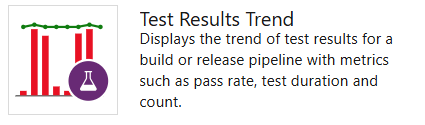
Een configureerbare tegel waarin de trend van testresultaten voor de geselecteerde build- of release-pijplijn wordt weergegeven. Met de widget kunt u de testtrends gedurende een bepaalde periode visualiseren. De widget geeft patronen weer over testfouten, testduur en andere.
Selecteer in het configuratiedialoogvenster de build of release waarvan de testresultaten moeten worden bewaakt. Er zijn meerdere grafiekopties waaruit u kunt kiezen, zoals Lijn, Kolom en Gestapelde kolom, op basis van uw voorkeur. U kunt desgewenst de trend van de testduur in bestaande grafiek weergeven door een secundair lijndiagram toe te voegen.
Zie Test Analyticsvoor diepere inzichten en een hogere instelbaarheid.
De widget Testresultatentrend (Geavanceerd) biedt bijna realtime inzicht in testgegevens voor meerdere builds en releases. De widget toont een trend van uw testresultaten voor geselecteerde pijplijnen. U kunt het gebruiken om het dagelijks aantal tests, het succespercentage en de testduur bij te houden. Het bijhouden van de testkwaliteit in de loop van de tijd en het verbeteren van testmateriaal is essentieel voor het onderhouden van een gezonde DevOps-pijplijn. De widget ondersteunt het bijhouden van geavanceerde metrische gegevens voor een of meer build-pijplijnen of release-pijplijnen. Met de widget kunnen ook testresultaten worden gefilterd op resultaat, metrische gegevens worden gestapeld en meer.
Zie De widget Testresultatentrend (Geavanceerd) configurerenvoor meer informatie.
Informatieve inhoud en andere koppelingen
Voeg een of meer van de volgende widgets toe ter ondersteuning van het toevoegen:
- Configureerbare inhoud
- Koppelingen naar functies
- Functies die uw team vaak opent
Ingesloten webpagina
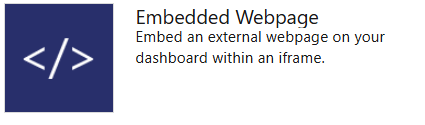
een configureerbare tegel om de inhoud van een webpagina weer te geven. De weergegeven pagina is interactief.
De widget ondersteunt webpagina's die iframe insluitentoestaan.
Markdown

Een configureerbare tegel om elk type informatie, richtlijnen of koppelingen weer te geven dat u wilt. U kunt de widget ook zo configureren dat deze verwijst naar een bestand dat is opgeslagen in uw opslagplaats. Voeg in het configuratiedialoogvenster de informatie toe die u wilt delen met uw team.
Zie Markdown toevoegen aan een dashboardvoor meer informatie.
Andere koppelingen

Bevat koppelingen naar de volgende functies:
- Hiermee opent u een formulier om een aanvraag te starten om feedback te geven
- Hiermee opent u het snelle dialoogvenster van het team om de actieve sprints of iteratiepaden voor uw team toe te voegen of te wijzigen
- Hiermee opent u het sneldialoogvenster van het team om het gebiedspad van uw team te wijzigen
Teamleden

Toont teamlidprofielen en hun gebruikersalias wanneer de muis erover wordt bewogen.
Voor teambeheerders is er toegang tot het sneldialoogvenster om teamledentoe te voegen of te verwijderen.
Notitie
Deze widget is een handige manier om teamleden toe te voegen aan specifieke teams binnen projecten. Als u het verwijdert, kunt u nog steeds gebruikers aan uw team toevoegen via de teambeheerpagina.
Visual Studio-snelkoppelingen
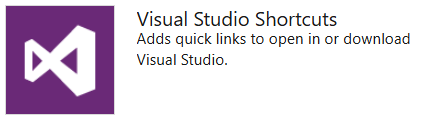
Bevat koppelingen voor het openen of downloaden van Visual Studio.
De Visual Studio IDE-client wordt geleverd met de Team Explorer-invoegtoepassing die snelle toegang biedt tot verschillende functies, waarvan sommige niet beschikbaar zijn via de webportal.
Welkom
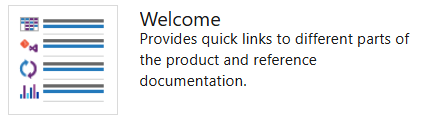
Marketplace-widgets
Mogelijk vindt u meer widgets die u interesseren in de Marketplace.
Als de eigenaar van uw organisatie of beheerder van een projectverzameling een marketplace-widget uitschakelt, wordt een afbeelding weergegeven die vergelijkbaar is met de volgende afbeelding:
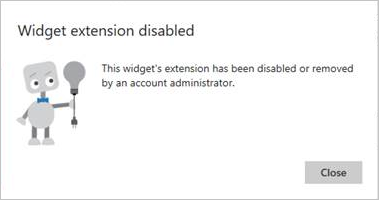
Als u weer toegang wilt krijgen, vraagt u uw beheerder om de widget opnieuw in te voeren of opnieuw te installeren.
Uitbreidbaarheid
Met behulp van de REST API-service kunt u een dashboardwidget maken. Zie Dashboards (API) voor meer informatie over de REST API's voor dashboards en widgets.